Har du en eller annan gång försökt skapa en kontaktgrupp på din iPhone? Eller har du försökt att hantera kontaktgruppen på din iPhone? Eller har du letat efter hur du redigerar eller sammanfogar iPhone-kontaktgrupper på din iPhone? Då har du upptäckt ett av de stora sätten att göra allt detta på din allsmäktiga Smartphone. Det är omöjligt att skapa och hantera en kontaktgrupp till din iPhone utan att behöva använda en tredje parts app eller tjänst. Det är därför den här artikeln visar dig en bra och trevlig app som gör att du kan skapa och hantera kontaktgrupper till din iPhone, den kommer också att visa dig hur du redigerar och raderar iPhone-kontaktgrupper. Med FoneTrans-applikationen kan det skapa, redigera iPhone-kontakter.

Skapa och hantera kontaktgrupp på iPhone är en enkel process, men det kräver att du installerar en tredjepartsapplikation eftersom appen Kontakter för iOS inte låter dig skapa och redigera grupper i farten. I den här artikeln kommer vi att visa dig hur du grupperar dina iPhone-kontakter genom att använda en iPhone-kontakthanterare, FoneTrans. Vi kommer inte bara att förklara hur man skapar kontaktgrupper, utan också redigera och ta bort dessa grupper.
FoneTrans ger dig tre sätt att skapa nya kontaktgrupper. När du har kört FoneTrans, anslutit din iPhone och kommit till kontaktgränssnittet kan du välja vilket sätt som helst nedan för att lägga till en ny kontaktgrupp.
steg 1Hitta "Kontakter" i den vänstra sidofältet och kryssa för "Andra verktyg". Välj sedan "Ny grupp".
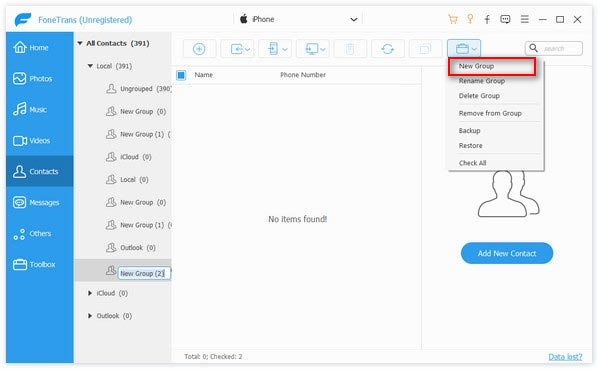
steg 2 Byt namn på den nya gruppen och klicka på "Lägg till ny kontakt" för att lägga till önskade kontakter.
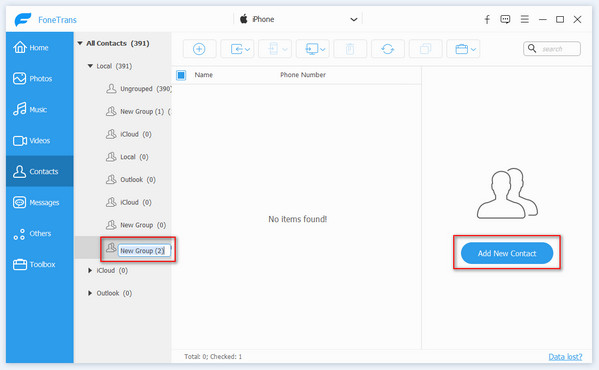
steg 3 Du kommer sedan tillbaka till huvudskärmen i FoneTrans-applikationen. Där ser du den nyskapade gruppen tillsammans med andra grupper som du har skapat tidigare.
Högerklicka på vilken kontaktgrupp som helst och markera "Ny grupp" för att lägga till en ny grupp.
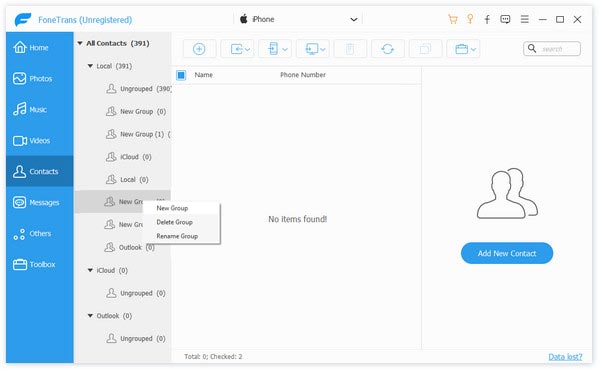
Om du vill byta namn på eller radera en kontaktgrupp på din dator, högerklicka på gruppnamnet. Sedan kan du välja att radera eller byta namn på gruppen.
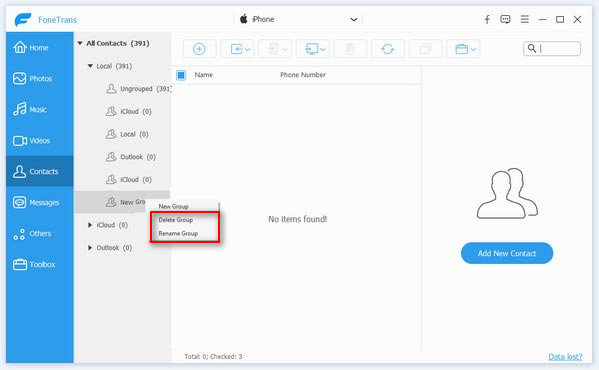
Genom att flytta kontakter till en annan grupp kan du hantera kontaktgrupperna på din iPhone.
steg 1 Klicka på en grupp och markera de kontakter du vill överföra.
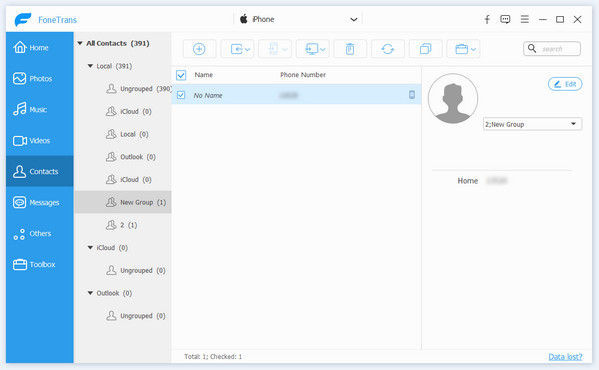
steg 2 Markera "Andra verktyg" och klicka på "Lägg till grupp". Välj namnet på målgruppen i följande pil nedåt.
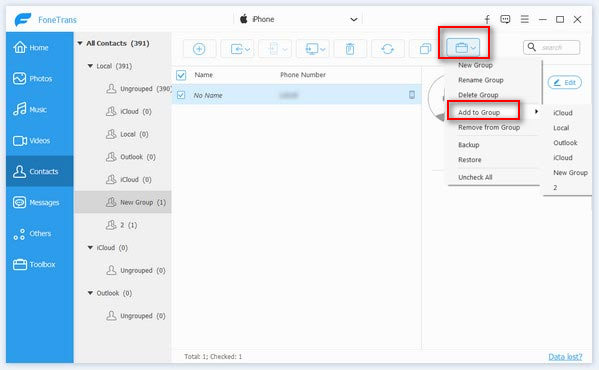
Du kan också välja de kontakter du vill överföra. Högerklicka sedan på dem och klicka på "Lägg till grupp" för att välja målgrupp.
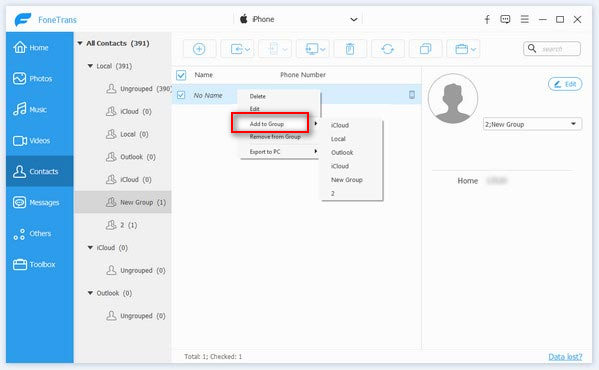
Förutom kontaktgrupper kan FoneTrans också redigera dina kontakter separat.
steg 1 Gå till kontaktgränssnittet, klicka på namnet på kontakten du vill redigera.
steg 2 Då listas detaljerad information till höger, inklusive foton, mobiltelefon, hemnummer, MSN, e-postadress osv. Redigera den information du vill ha och klicka på "Spara".

Bortsett från allt som anges ovan kan du också använda den här iPhone Manager till ta bort iPhone-kontakter och mer. Ladda ner det och utforska själv.